پس از صحبت با بسیاری از دوستان و خواندن شکایات آنلاین، متوجه شدم که دانلود آهنگ در اپل موزیک Apple Music حداقل برای برخی از کاربران آیفون و اندروید دچار مشکل شده است. چند ماه پیش، من در مورد حل مشکلات پخش با آهنگ های دانلود شده صحبت کرده ایم. متاسفانه مشکلات به همین جا ختم نمی شود. امروز، در این مقاله سلام دنیا درمورد 13 راه حل رفع مشکل دانلود نشدن آهنگ های اپل موزیک در آیفون و اندروید صحبت خواهیم کرد. در حالت ایدهآل، وقتی روی آیکون دانلود در کنار آلبوم یا آهنگ ضربه میزنید، انتظار دارید که اپل موزیک فوراً آن را دانلود کند. با این حال، هر دو برنامه آیفون و اندروید یک انیمیشن "چرخش" بی پایان را نشان می دهند یا اصلاً هیچ اتفاقی نمی افتد. اگر با این مشکل همیشه رو به رو هستید، وقت آن است که راه حل هایی را که در زیر گردآوری کرده ام امتحان کنید. البته، ما فرض را بر این میگذارم که اینترنت تلفن همراه و اتصال Wi-Fi خود را به طور کامل بررسی کرده باشید. اگر نه، سعی کنید به یک نقطه اتصال Wi-Fi دیگر وصل شوید و در صورت عدم موفقیت به این پست بازگردید.
رفع مشکل دانلود نشدن آهنگ در برنامه اپل موزیک آیفون
می خواهیم کار را با نسخه آیفون اپل موزیک شروع کنیم، زیرا این برنامه منبع اصلی اکثر شکایات است. مطمئن شوید که اصلاحات زیر را به ترتیب انجام داده اید و فقط به عنوان آخرین راه حل، رفع نهایی را انجام دهید. ما همچنان با این مشکل در اندروید روبرو هستیم، بنابراین اگر شما هم در این وضعیت هستید، به بخش بعدی بروید.
حتما بخوانید: دانلود موزیک پلیر ایفون
1. خروج اجباری برنامه موزیک/ریستارت کردن آیفون
هر برنامه ای که به طور مداوم در حال اجرا است می تواند هر از گاهی ناهنجاری های عجیب و غریب را نشان دهد.این در مورد اپلیکیشن موزیک هم صدق می کند. اگر مدتی است که از آن استفاده می کنید، وقت آن است که آن را فورس کلوز یا خروج اجباری کنید و از نو شروع کنید.برای انجام این کار، انگشت خود را به سمت بالا بکشید و انگشت خود را از پایین صفحه آیفون نگه دارید تا صفحه های چندوظیفه ای اپلیکیشن نمایان شوند. بعد انگشت خود را بردارید تا در مدلهای جدید آیفون بدون دکمه هوم، تغییردهنده برنامه ظاهر شود. اگر آیفون شما دارای دکمه هوم است، دوبار کلیک کردن روی آن راه دیگری برای دسترسی به آن است. حالا، فقط باید کارت برنامه Music را انتخاب کنید و آن را به سمت بالا بکشید تا خروج اجباری کنید.
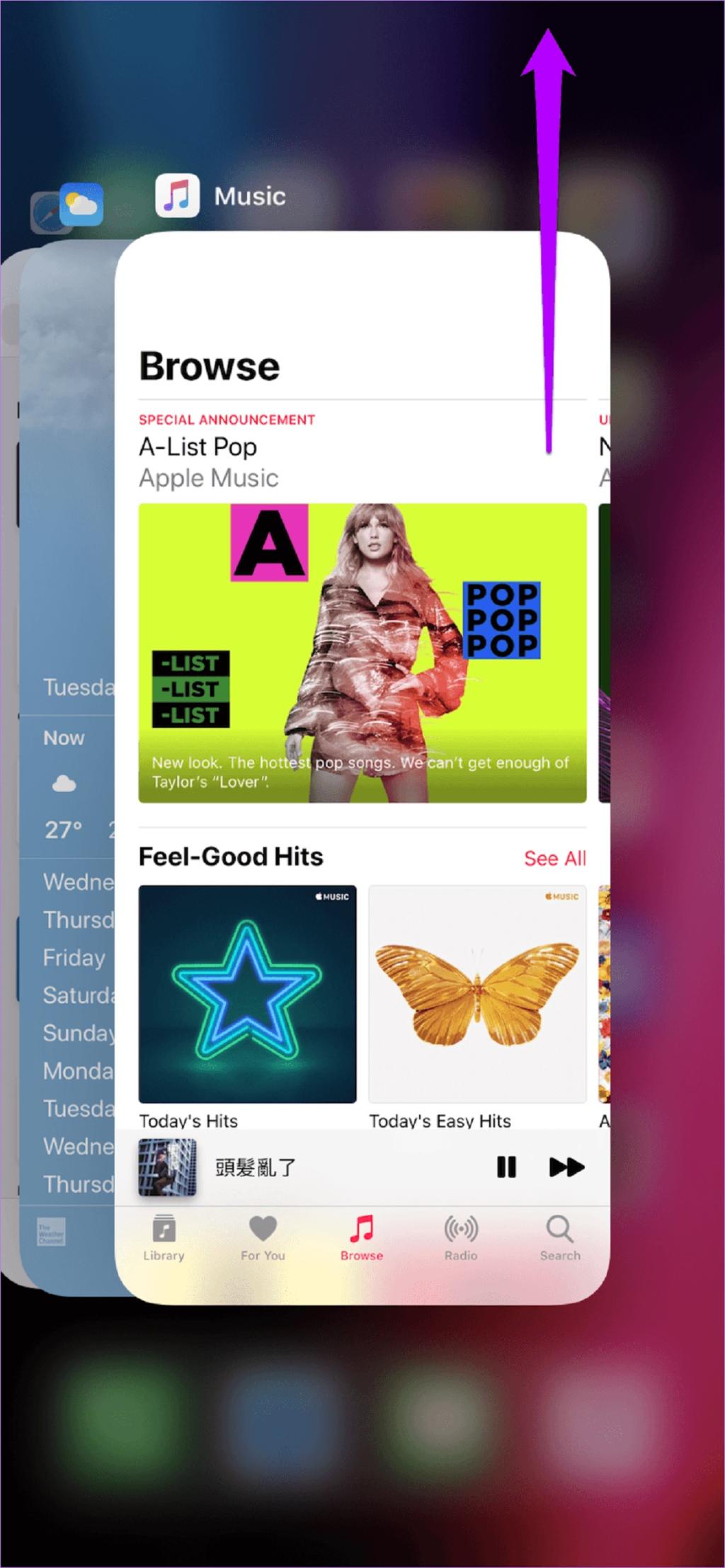
پس از خروج اجباری از برنامه Music، روی آیکون Music در صفحه اصلی ضربه بزنید تا دوباره راه اندازی شود. حالا سعی کنید یک آهنگ را دانلود کنید. از اینکه خروج اجباری واقعا چقدر موثر است شگفت زده خواهید شد.اگر موفق نشدید برنامه را به اجبار ترک کنید،آیفون خود را ریستارت کنید. این کار باید از هرگونه اشکال اضافی که گوشی شما را آزار می دهد رفع کند. در iPhone X و مدلهای جدیدتر، دکمههای افزایش صدا و پاور را نگه دارید تا اعلان Slide to Power Off ظاهر شود. در گوشی های قدیمی، دکمه روشن/خاموش را نگه دارید.
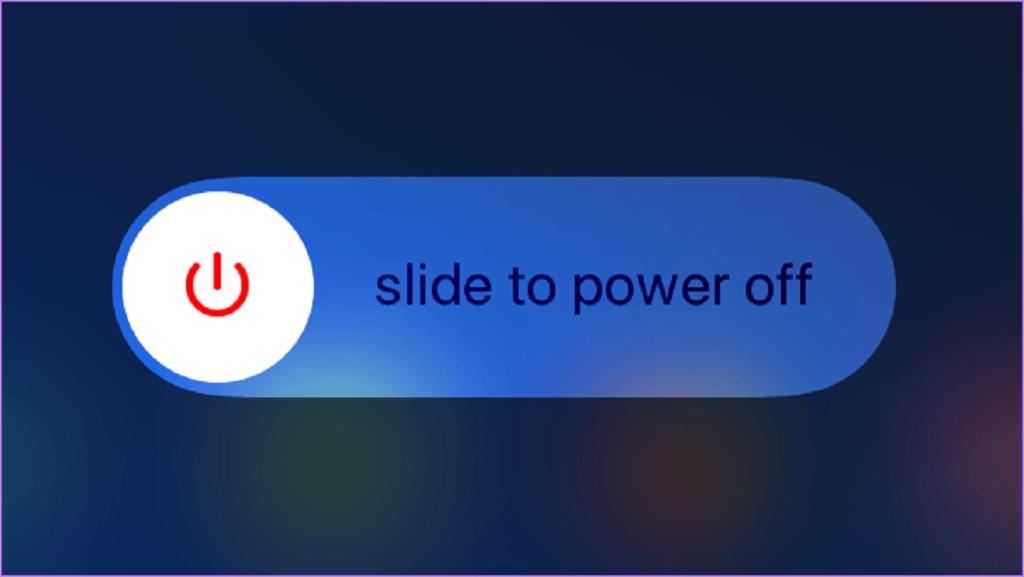
بعد از ریستارت کردن آیفون، برنامه Music را باز کنید و سعی کنید یک یا دو آهنگ را دانلود کنید. اگر مشکل دانلود نشدن آهنگ ها همچنان ادامه داشت، به سراغ بقیه راه حل ها بروید.
حتما بخوانید: دانلود 10 برنامه خنک کننده گوشی اندروید
2. فعال سازی اینترنت سیم کارت
آیا میخواهید با استفاده از اینترنت سیم کارت آهنگها را در Apple Music دانلود کنید؟ پس بررسی کنید که اینترنت سیم کارت را برای برنامه Music فعال کرده اید. حتی اگر میتوانید از طریق Apple Music اینترنت سیم کارت مرور کنید یا آهنگها را بدون مشکل پخش کنید، یک تنظیم اضافی وجود دارد که میتواند دانلودها را محدود کند.
مرحله 1:کار را با باز کردن برنامه تنظیمات شروع کنید. بعد به پایین پیمایش کنید و بعد روی Music ضربه بزنید.
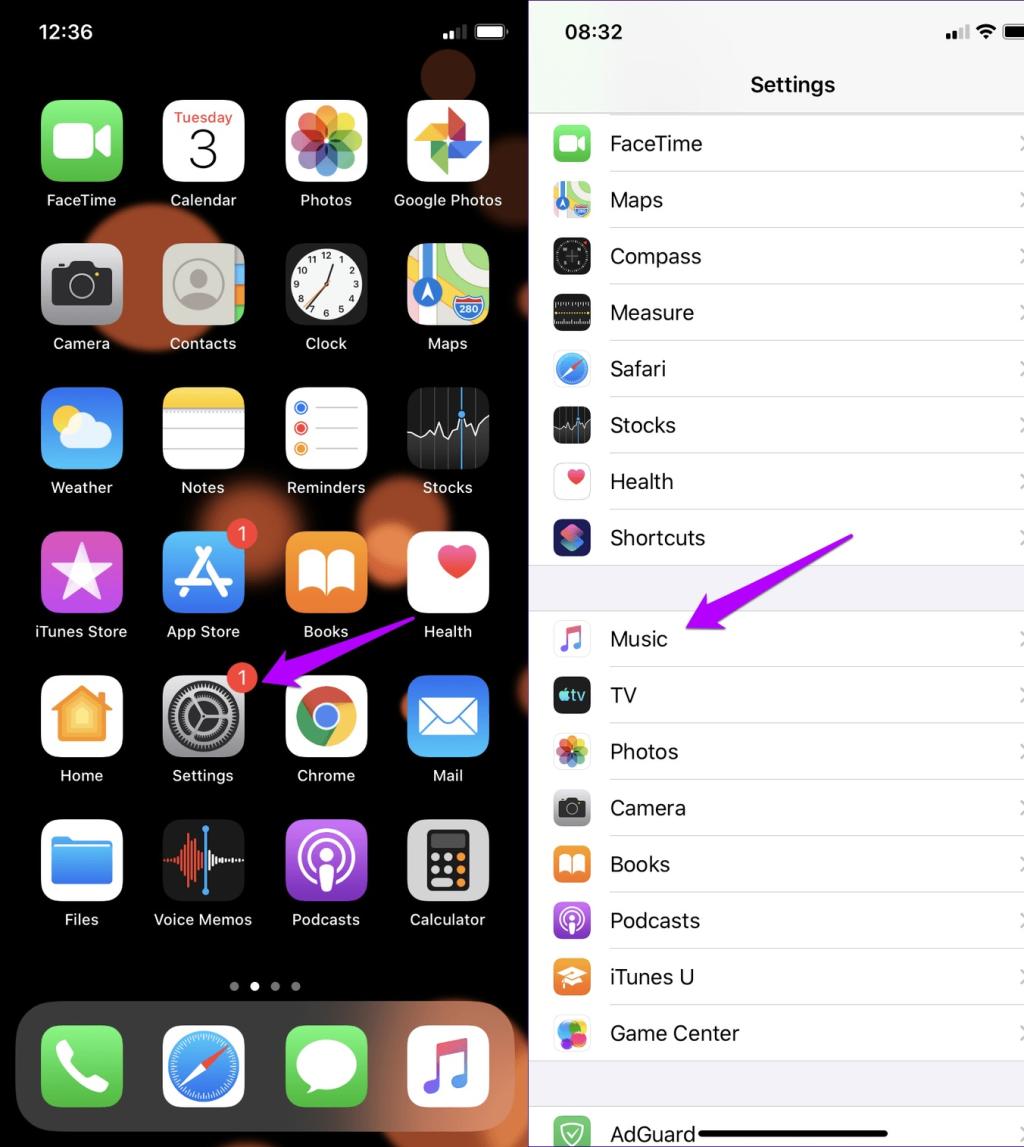
مرحله 2: روی Cellular Data ضربه بزنید و بعد کلید تغییر وضعیت در کنار Downloads را فعال کنید. مطمئن شوید که کلید کنار Cellular Data در بالای صفحه فعال است. در غیر این صورت کلید تغییر وضعیا در کنار دانلودها به رنگ خاکستری ظاهر می شود.
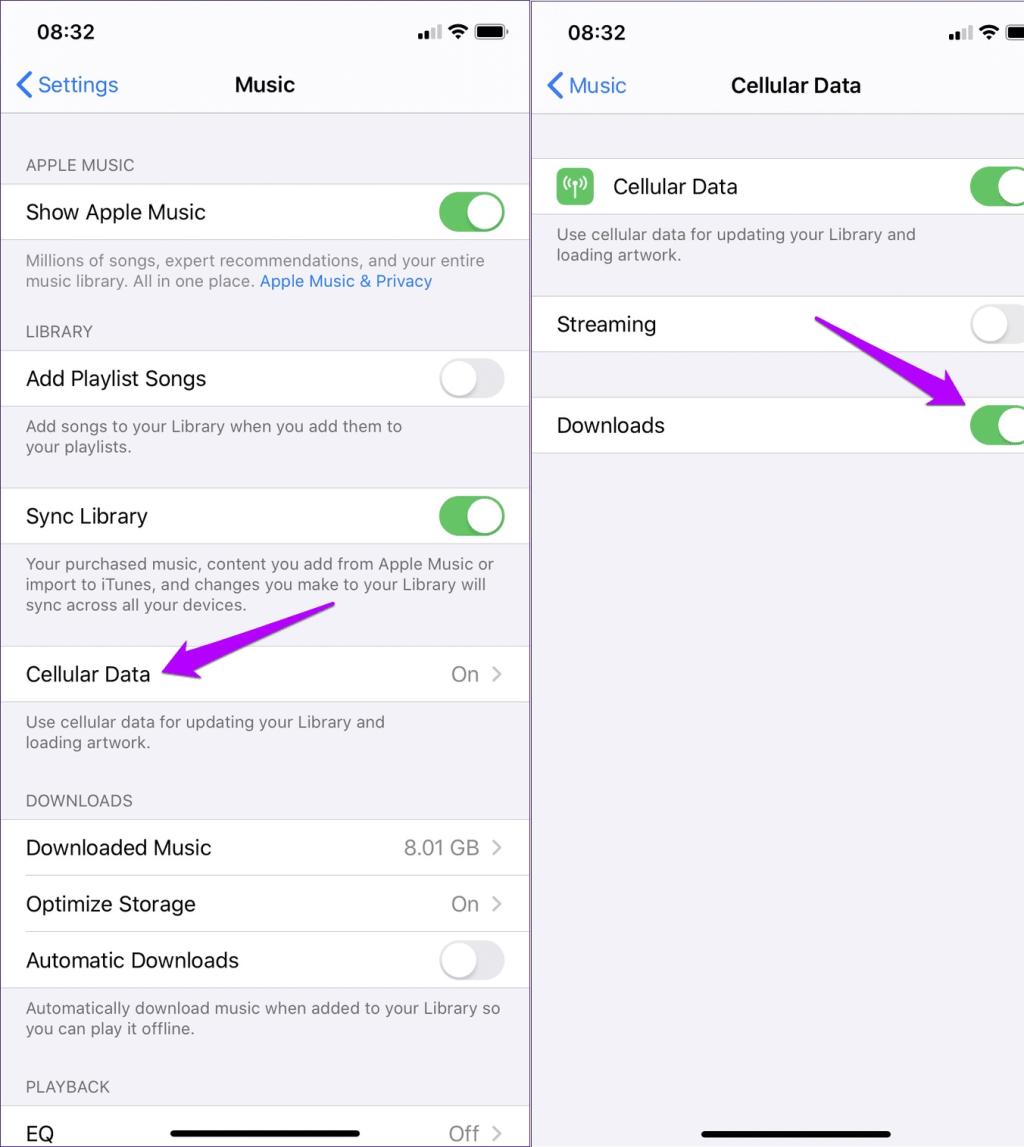
3. فعال سازی دانلودهای خودکار
Apple Music گزینهای دارد که بهمحض اینکه آهنگها را به کتابخانه خود اضافه میکنید بهطور خودکار آنها را دانلود میکند. اگر مشکل فقط برای آهنگها یا آلبومهای خاص ادامه دارد، فعال کردن این تنظیم میتواند به رفع مشکل کمک کند. اگر دانلود خودکار نگران کننده باشد، همیشه می توانید این تنظیم را غیرفعال کنید.برای فعال کردن دانلود خودکار، روی Music در برنامه تنظیمات ضربه بزنید. در صفحه بعدی، کلید تغییر وضعیت در کنار دانلودهای خودکار را روشن کنید.
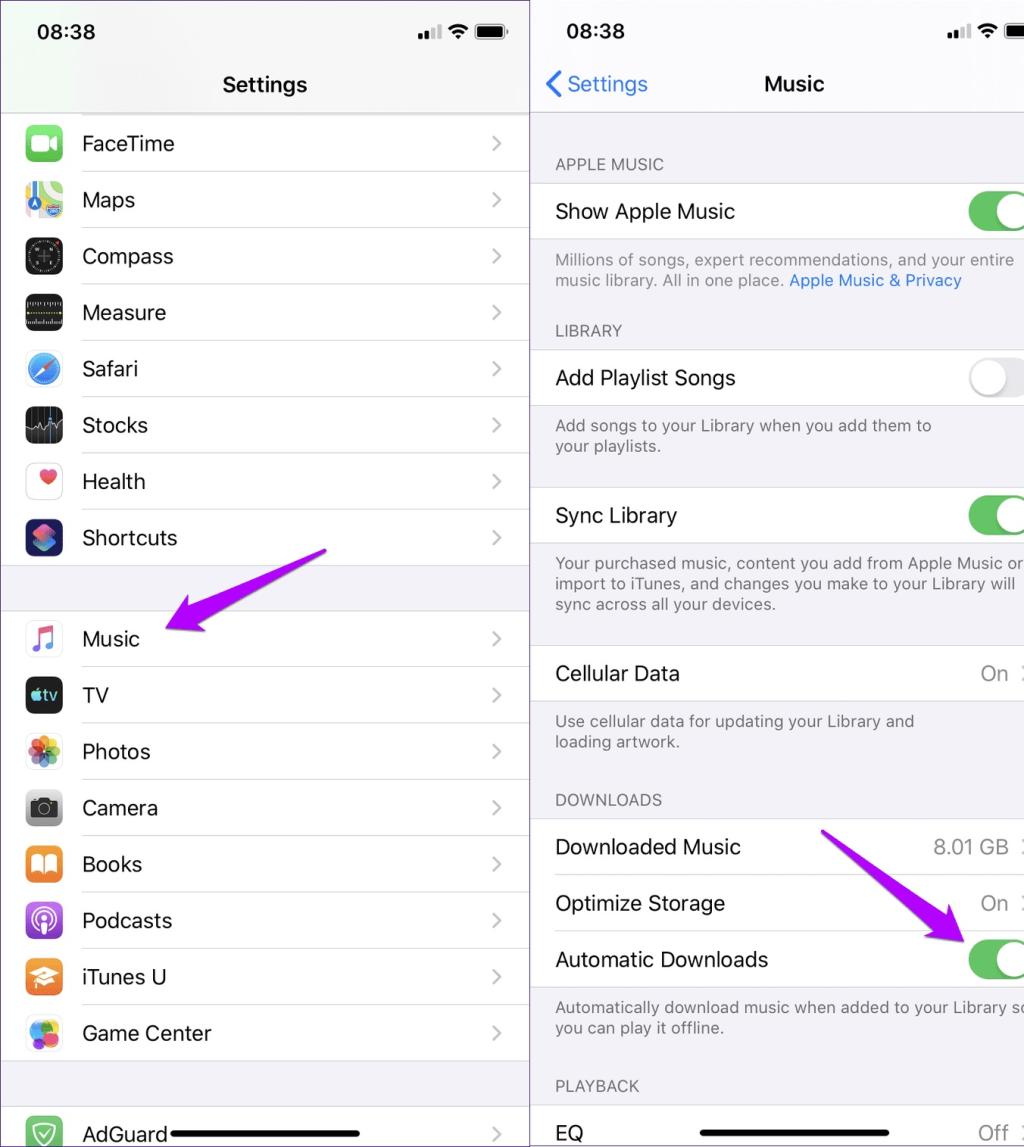
به برنامه Music برگردید و بعد آلبوم یا آهنگ مشکل ساز را از کتابخانه خود حذف کنید. دوباره آن را جستجو کنید و بعد آن را دوباره به کتابخانه خود اضافه کنید. این همچنین باعث دانلود خودکار آلبوم یا آهنگ می شود.برای اطمینان از اینکه مورد دانلود شده است، به تب Library در برنامه Music بروید و بعد روی Downloaded Music ضربه بزنید.
حتما بخوانید: دانلود بهترین برنامه پیدا کننده و تشخیص آهنگ برای اندروید و آیفون
4. به روز رسانی سیستم عامل iOS
برنامه Music در iOS ادغام شده است. اگر مدتی است سیستم عامل iOS را بهروزرسانی نکردهاید، باید فوراً بهروزرسانیها را نصب کنید. معمولاً آخرین نسخهها دارای تعداد زیادی رفع اشکال هستند که ممکن است به حل این مشکل کمک کند.
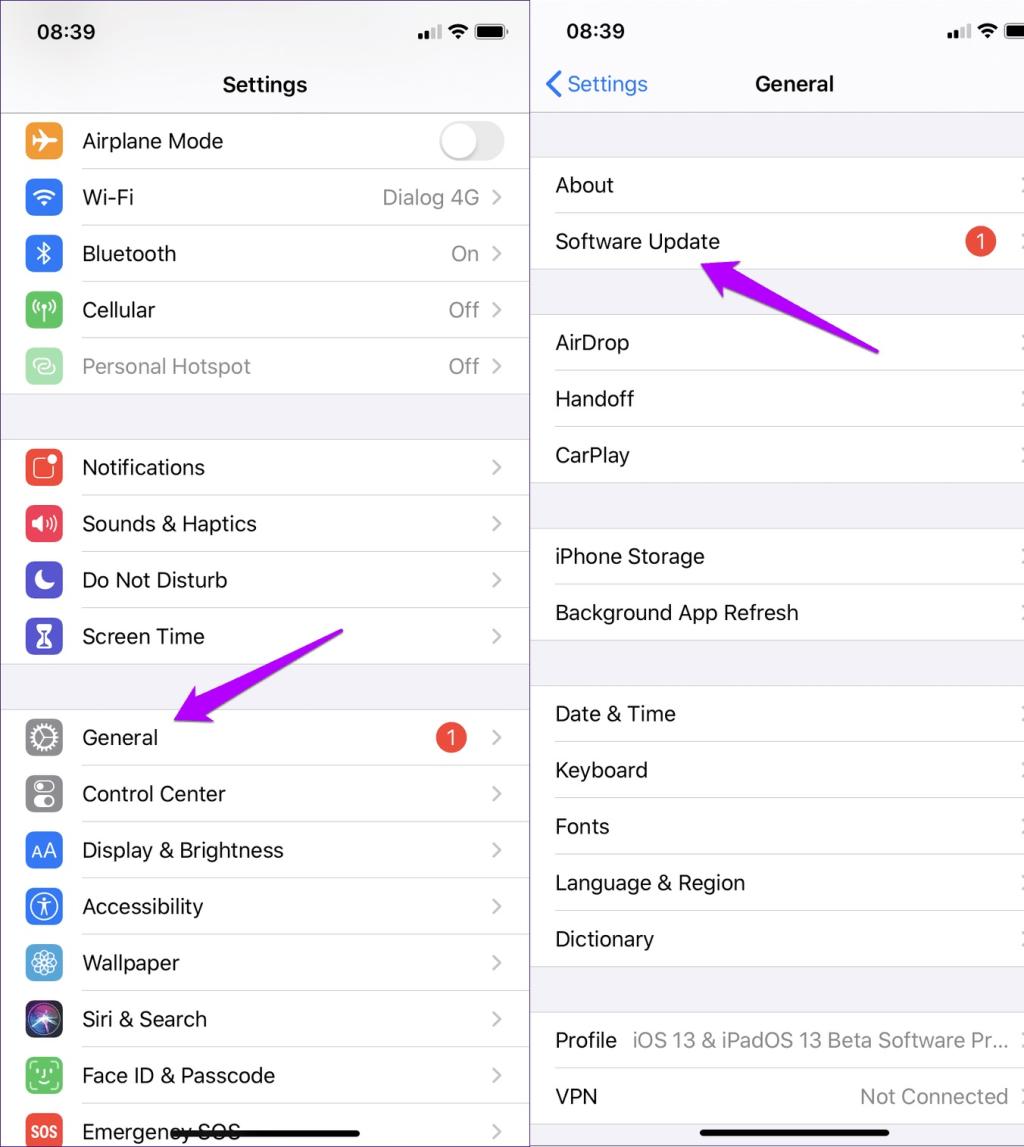
برای انجام این کار، برنامه تنظیمات را باز کنید، روی General و بعد Software Update ضربه بزنید. اگر بهروزرسانیهای جدیدی در دسترس هستند، آنها را دانلود و نصب کنید.
5. آفلود کردن Apple Music
اگر راهحلهای بالا به حل مشکل کمک نکردند، وقت آن است که قبل از ادامه، برنامه Music را دوباره نصب کنید. بهجای حذف کامل برنامه،در iOS 11 یا بالاتر دارای یک ویژگی منظم به نام «app offloading» است. با این ویژگی، میتوانید تمام آهنگهای موسیقی دانلود شده قبلی را با وجود حذف برنامه حفظ کنید. به محض نصب مجدد برنامه، آن آهنگ ها نمایش داده می شوند.
مرحله 1: برنامه تنظیمات را باز کنید و بعد روی General ضربه بزنید. بعد روی iPhone Storage ضربه بزنید.
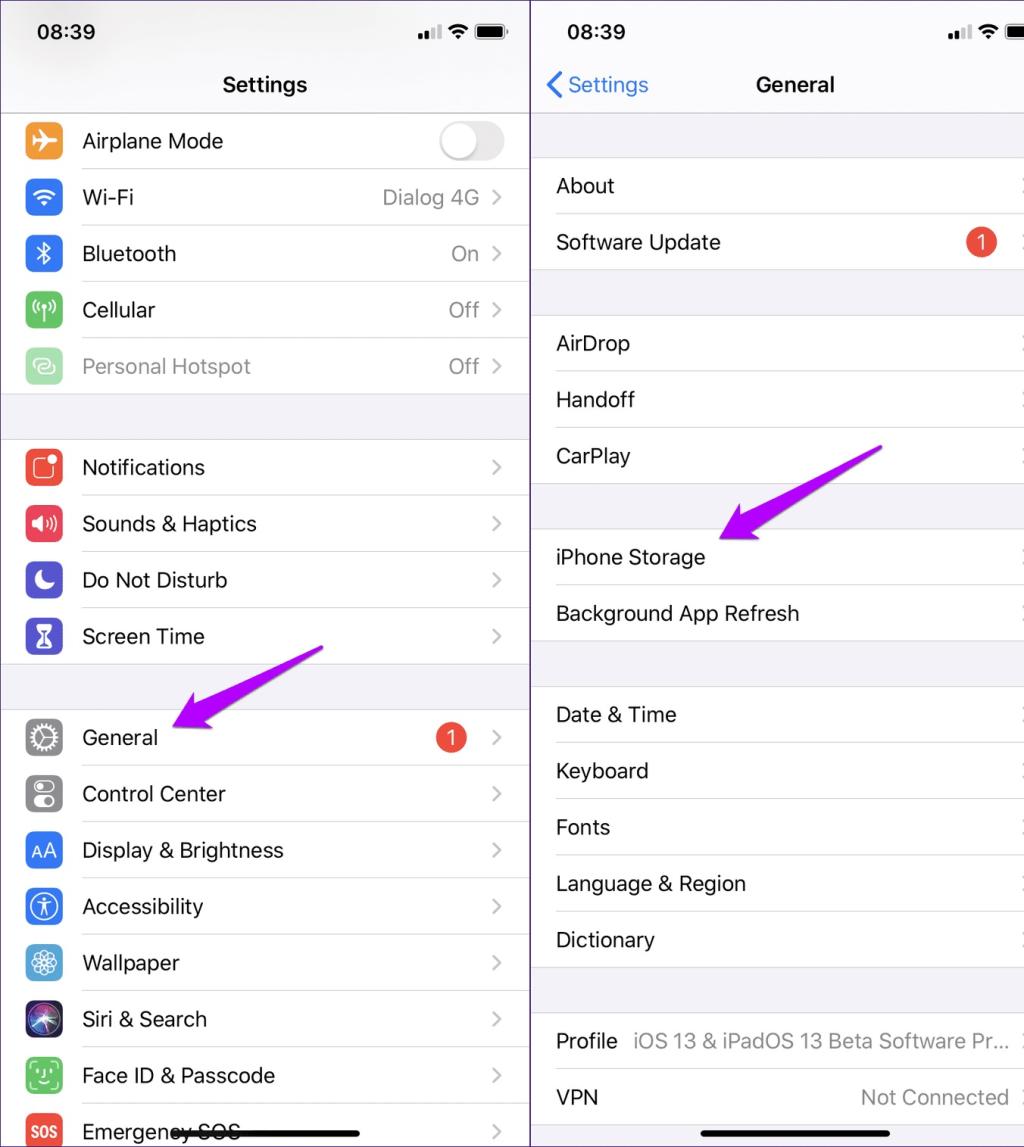
مرحله 2: موسیقی را انتخاب کنید و بعد روی Offload App در صفحه بعدی ضربه بزنید. برای تایید دوباره بر روی Offload App ضربه بزنید.
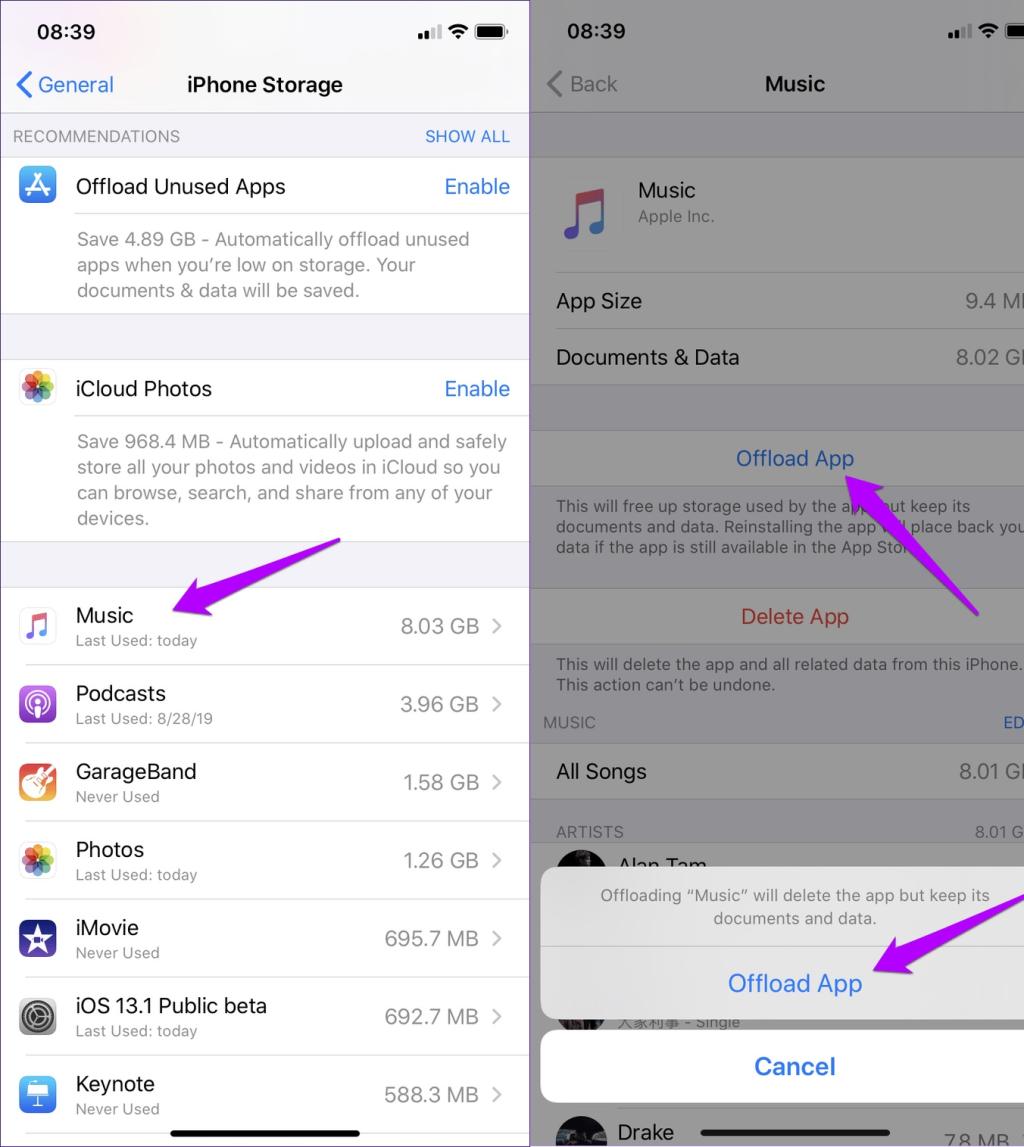
مرحله 3: آیفون خود را ریستارت کنید.بعد روی آیکون برنامه Music در صفحه اصلی ضربه بزنید. این باید iOS را وادار کند که برنامه را دوباره نصب کند. پس از آن، بررسی کنید که آیا مشکل همچنان وجود دارد یا خیر.
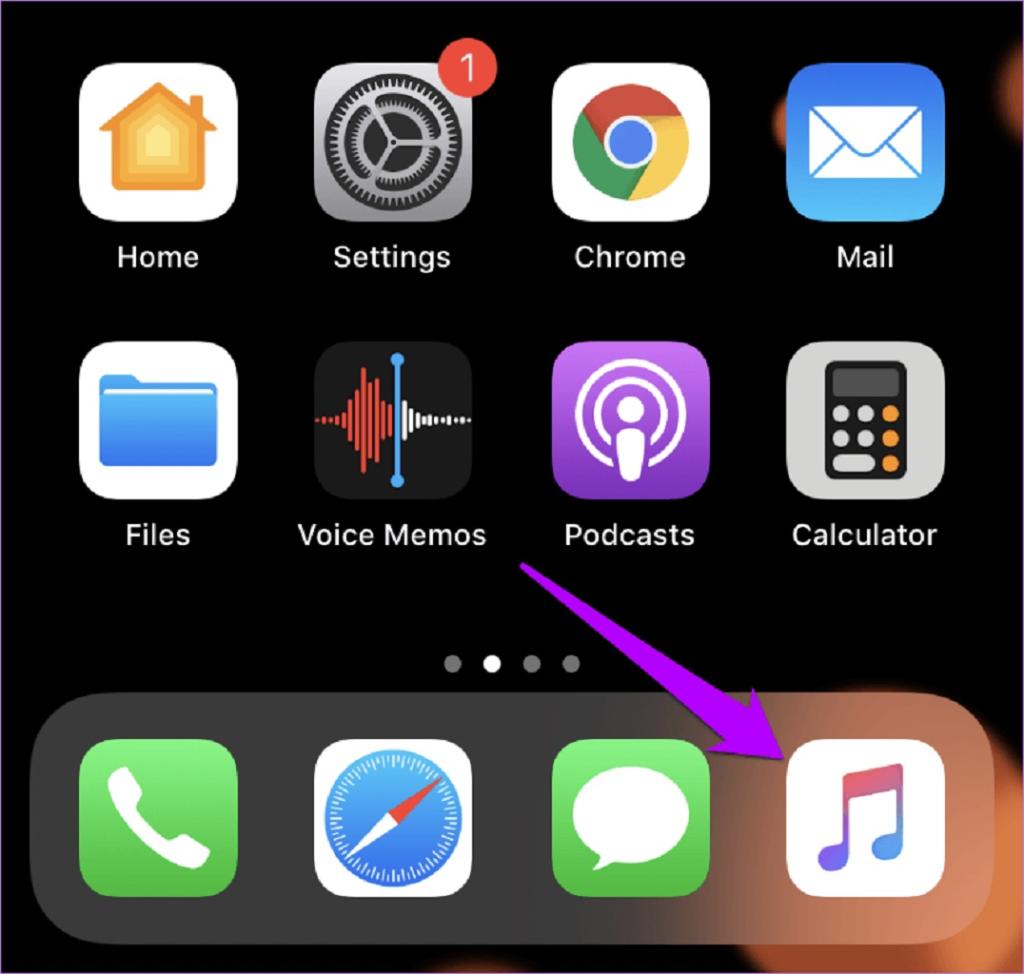
6. ریست کردن تنظیمات شبکه
از آنجایی که به حال تعدادی از اصلاحات را پشت سر گذاشتهایم، زمان آن رسیده است که امکان پیکربندی نادرست تنظیمات شبکه را رد کنیم. برای انجام این کار، باید تنظیمات شبکه آیفون خود را ریست کنید.با این حال، این روش باعث می شود آیفون شما تمام شبکه های Wi-Fi و رمزهای عبور ذخیره شده قبلی، دستگاه های بلوتوث و تنظیمات VPN را فراموش کند. بله، تنظیمات اینترنت سیم کارت نیز ریست شده است. با این حال، آنها به طور خودکار پس از روش تنظیم مجدد اعمال می شوند.
مرحله 1: در برنامه تنظیمات، روی General ضربه بزنید. بعد روی Reset ضربه بزنید.
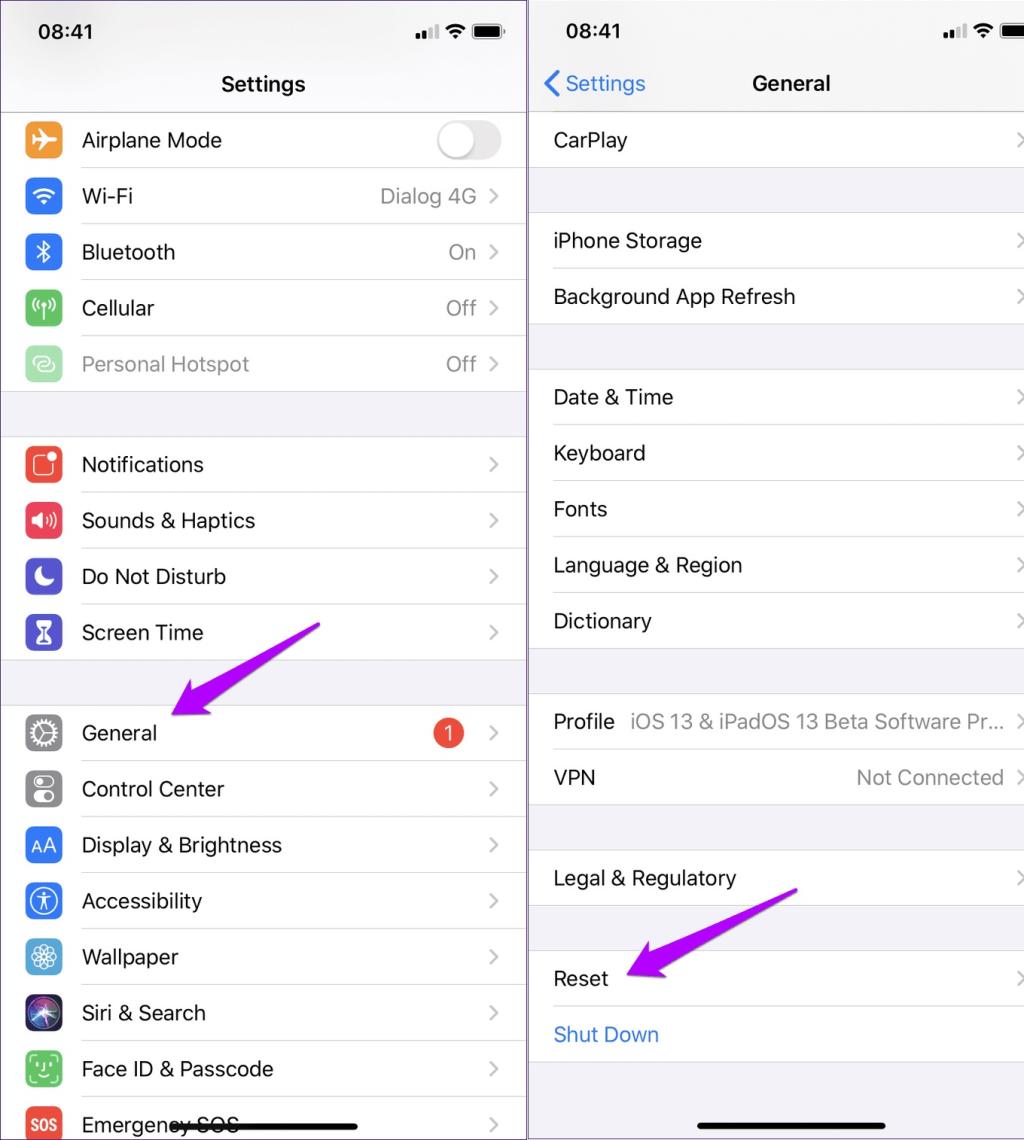
مرحله 2: روی Reset Network Settings ضربه بزنید و بعد برای تایید دوباره روی Reset Network Settings ضربه بزنید.
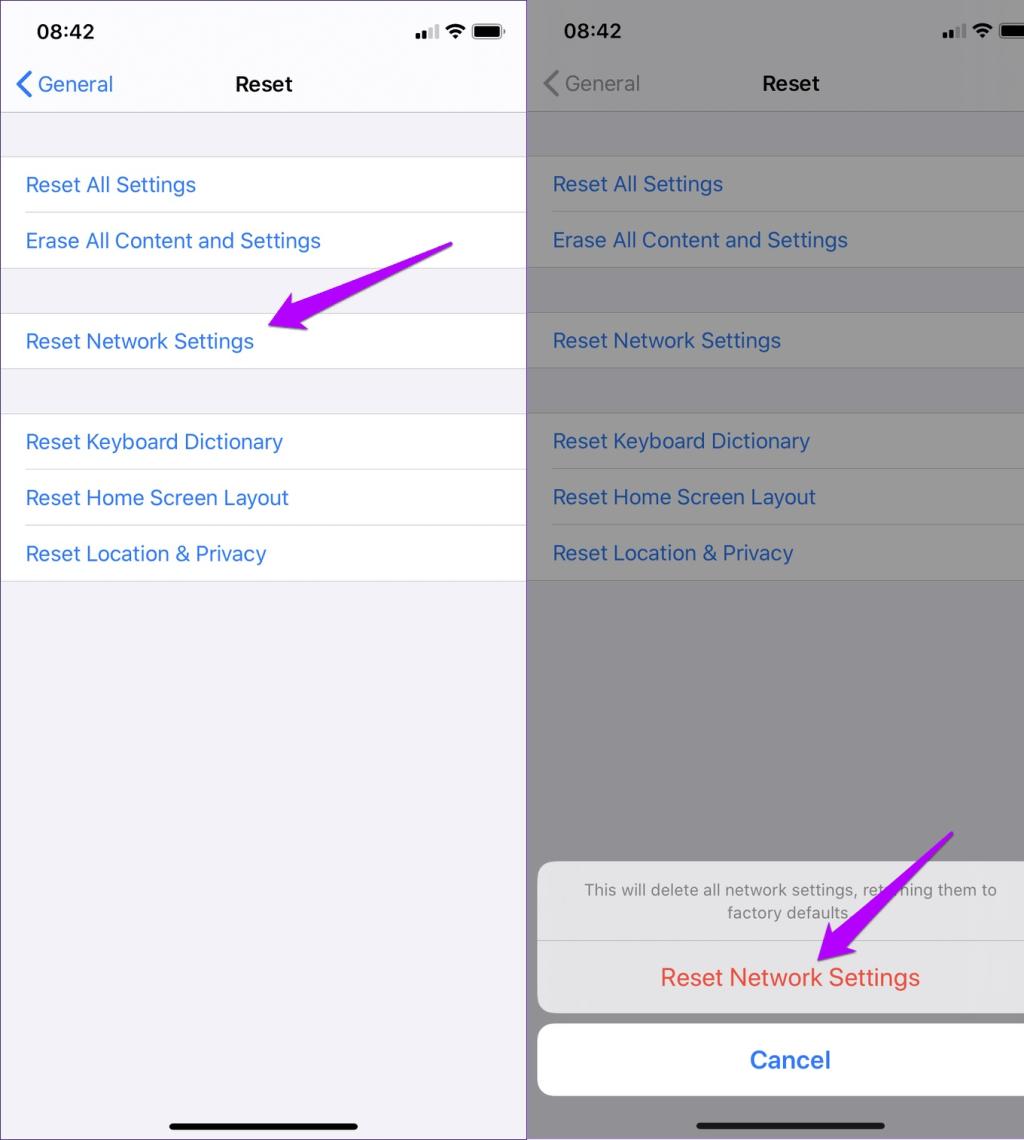
بعد از ریست کردن تنظیمات شبکه در آیفون خود، مجدداً به هر نقطه دسترسی موجود وصل شوید یا اینترنت سیم کارت را فعال کنید و بررسی کنید که آیا Apple Music می تواند آلبوم ها یا آهنگ هایی را بدون مشکل دانلود کند یا خیر.
حتما بخوانید: رفع مشکل پیدا نکردن و نخواندن سیم کارت در اندروید
7. فعال سازی iCloud Music Library
فعال کردن iCloud Music Library و بعد روشن کردن مجدد آن یکی دیگر از راه حل های عملی است که می تواند به حل مشکلات مربوط به دانلودهای گیر کرده Apple Music کمک کند. با این حال، انجام این کار یک مشکل دارد. هر آهنگی که قبلاً موفق به دانلود آن شده اید حذف می شود. یعنی باید همه چیز را دوباره از ابتدا دانلود کنید. فقط در صورتی این کار را انجام دهید که راه حل های بالا کار نمی کنند.
مرحله 1: در برنامه تنظیمات، روی Music ضربه بزنید. بعد کلید تغییر وضعیت کنار iCloud Music Library را غیرفعال کنید. در iOS 13 و نسخههای جدیدتر، این گزینه با عنوان «Sync Library» برچسبگذاری شده است. برای تأیید، روی Turn Off ضربه بزنید.
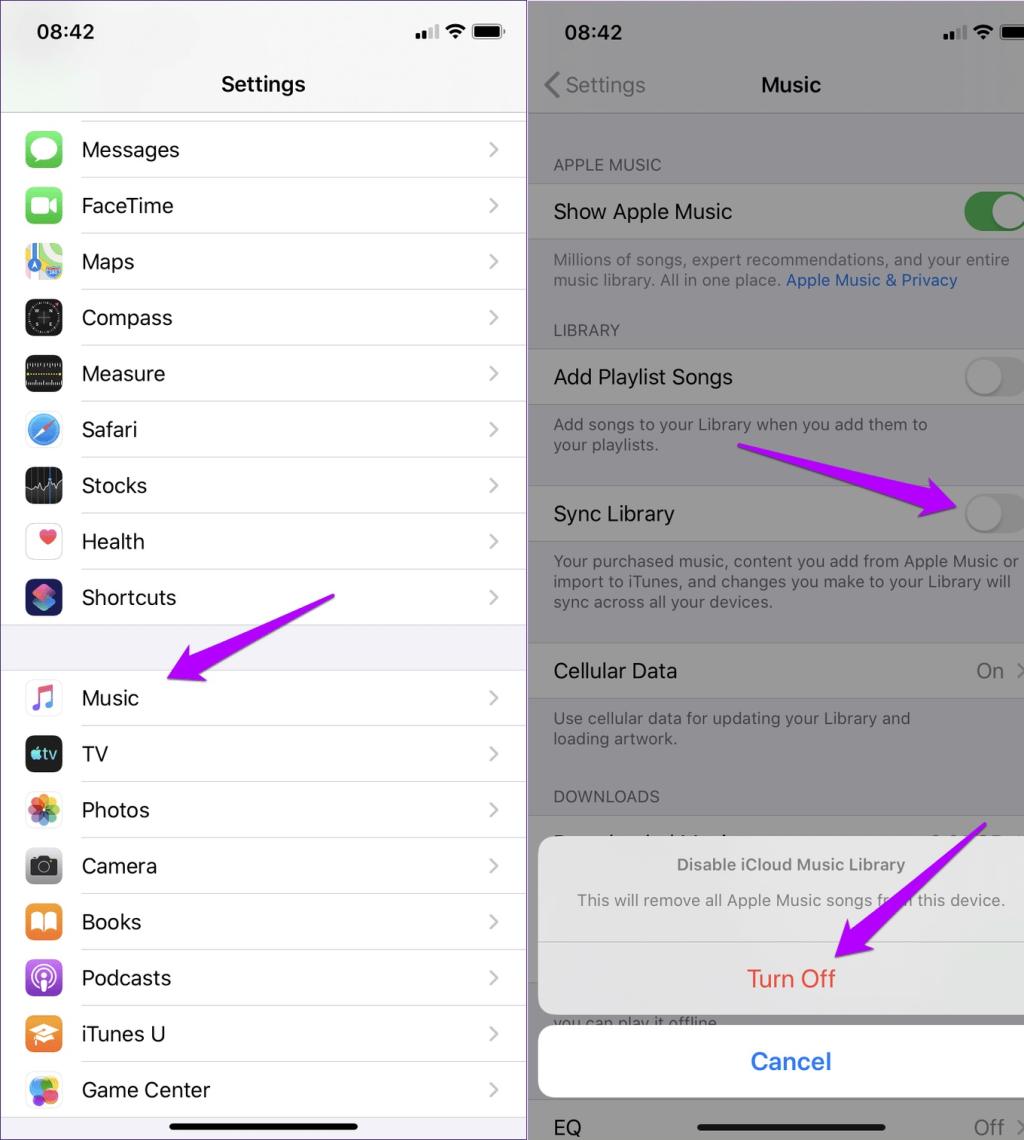
مرحله 2: آیفون خود را ریستارت کنید. بعد از آن، دوباره به صفحه بالا مراجعه کنید و بعد iCloud Music Library را دوباره فعال کنید. بعد از آن، تأیید کنید که آیا دانلود آهنگ کار میکند یا خیر.
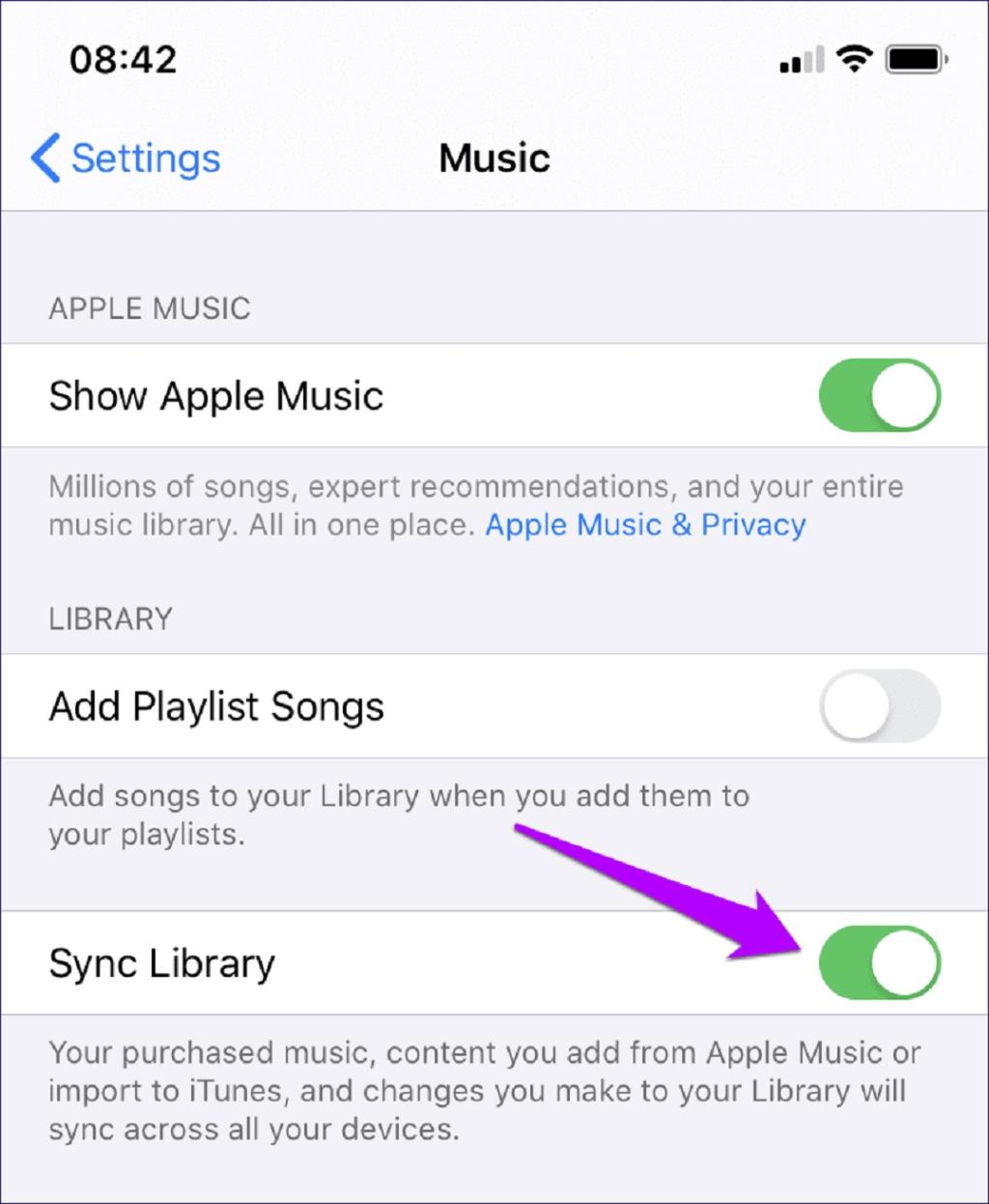
این راه حل ها برای Apple Music در آیفون بود. در مرحله بعد، ما مشکلات نسخه اندروید Apple Music را بررسی می کنیم.
رفع مشکل دانلود نشدن آهنگ در برنامه اپل موزیک اندروید
Apple Music در اندروید خیلی مشکل دارد. کند است آثار هنری آلبوم دانلود نمیشود! بدتر از همه، اغلب در دانلود آهنگ ها برای گوش دادن آفلاین نیز دچار مشکل می شوید. اصلاحات نسخه اندروید اکثراً مانند iOS است، به جز چند مورد.
حتما بخوانید: رفع مشکل کار نکردن پیام صوتی (ویس) تلگرام در اندروید و آیفون
1. خروج اجباری Apple Music/ ریستارت کردن گوشی
در اندروید، خروج اجباری Apple Music هر چند وقت یکبار می تواند در حل مشکلات دانلودهای گیر کرده معجزه کند. با ضربه زدن روی آیکون نمای کلی در نوار پیمایش، تغییر دهنده برنامه را بالا ببرید. برای خروج اجباری از Apple Music، کارت برنامه را به سمت چپ یا راست بکشید یا روی آیکون X شکل (در صورت موجود بودن) ضربه بزنید. پس از آن، برنامه را ریستارت کنید، و بعد سعی کنید یک آهنگ را دانلود کنید.
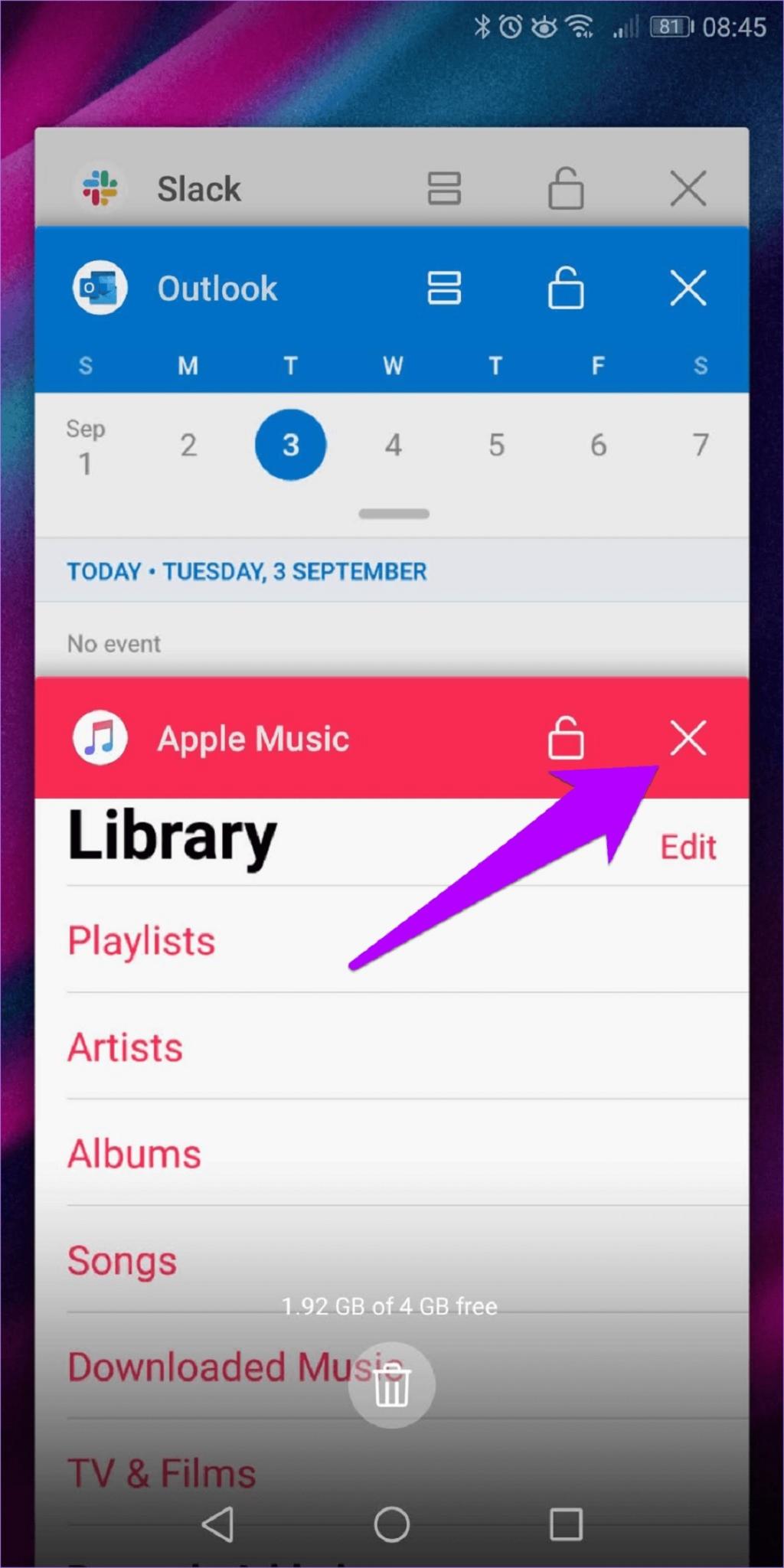
همچنین در صورت عدم موفقیت، باید گوشی خود را مجددا راه اندازی کنید. در اکثر دستگاههای اندرویدی، فقط کافی است دکمه پاور را برای چند ثانیه نگه دارید تا اعلانهای خاموش یا ریستارت مجدد ظاهر شوند.
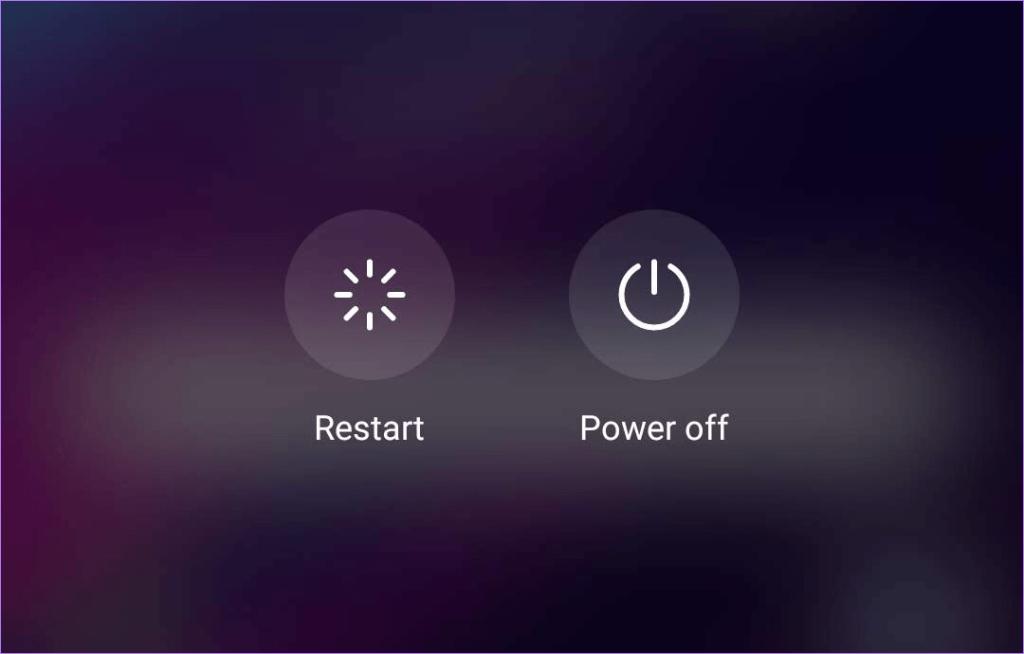
2. فعال سازی اینترنت سیم کارت
اگر از برنامه Apple Music با اینترنت سیم کارت استفاده می کنید، مطمئن شوید که اینترنت سیم کارت برای برنامه مجاز هستند. در غیر این صورت نمی توانید هیچ آهنگی را دانلود کنید.
مرحله 1: در برنامه Apple Music، روی آیکون بیضی عمودی (سه نقطه) در گوشه سمت راست بالای صفحه ضربه بزنید. در منوی نمایش داده شده، روی تنظیمات ضربه بزنید.
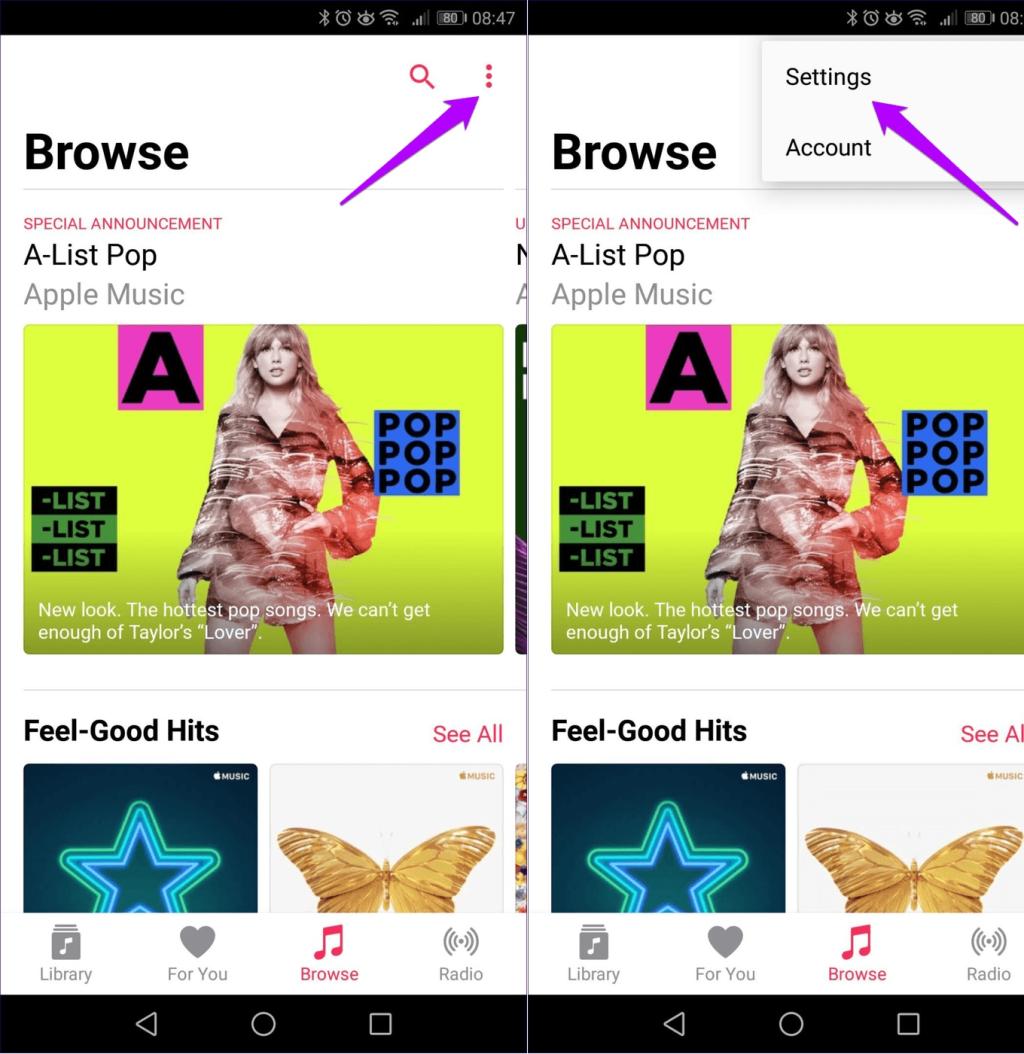
مرحله 2: در صفحه تنظیمات، روی Mobile Data ضربه بزنید و بعد کلید تغییر وضعیت در کنار Downloads را فعال کنید. اگر گزینه دانلودها خاکستری به نظر می رسد، Use Mobile Data را در بالای صفحه فعال کنید.
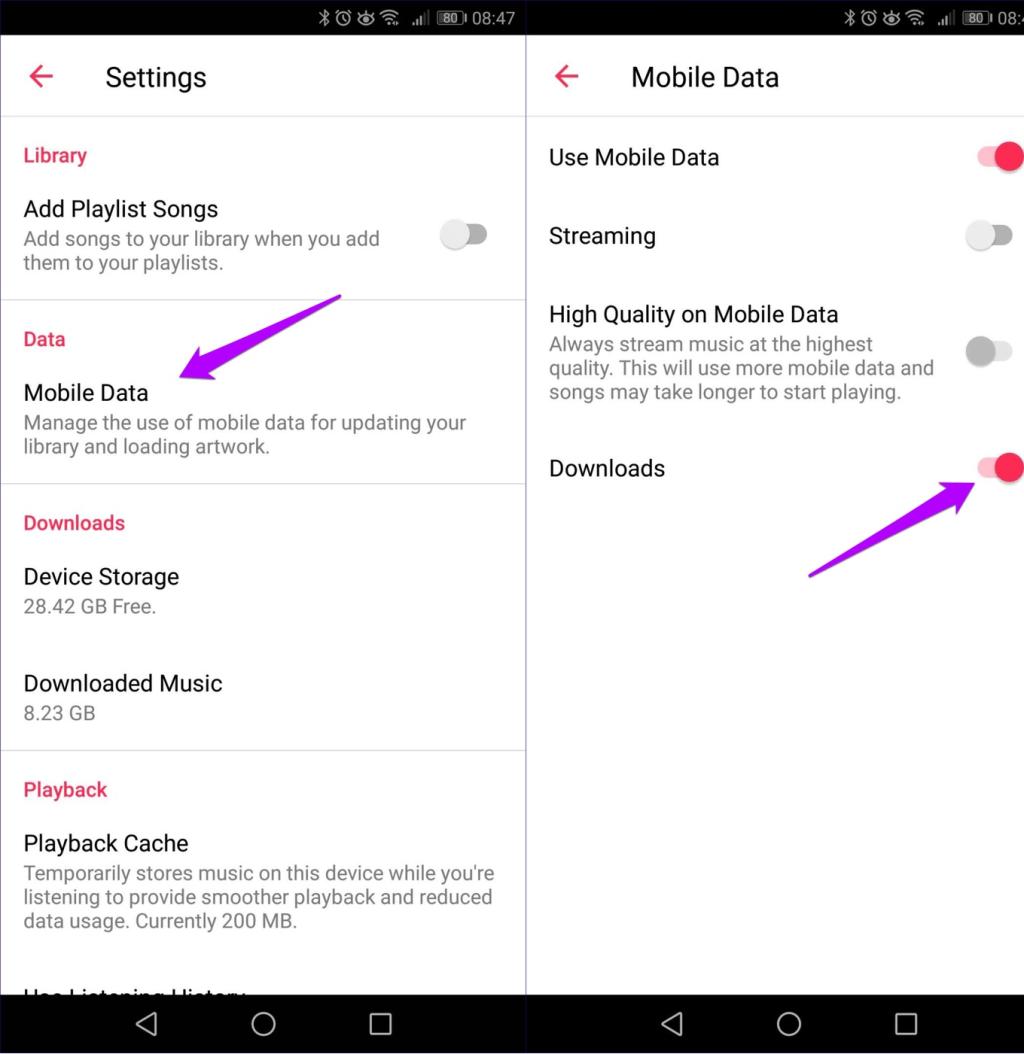
3. پاک کردن کش برنامه
اندروید ابزاری را برای پاک کردن کش یک برنامه به طور مستقیم فراهم می کند. اغلب، پاک کردن کش انباشته هفته ها یا ماه ها از استفاده از برنامه Apple Music می تواند به نفع شما باشد.این فرآیند برای هر نوع دستگاه اندرویدی کمی متفاوت است، اما شما باید بتوانید با استفاده از مراحل زیر موارد را کشف کنید.
مرحله 1: برنامه تنظیمات را در گوشی اندروید خود باز کنید. روی Apps & Notifications ضربه بزنید و بعد روی Apps ضربه بزنید.
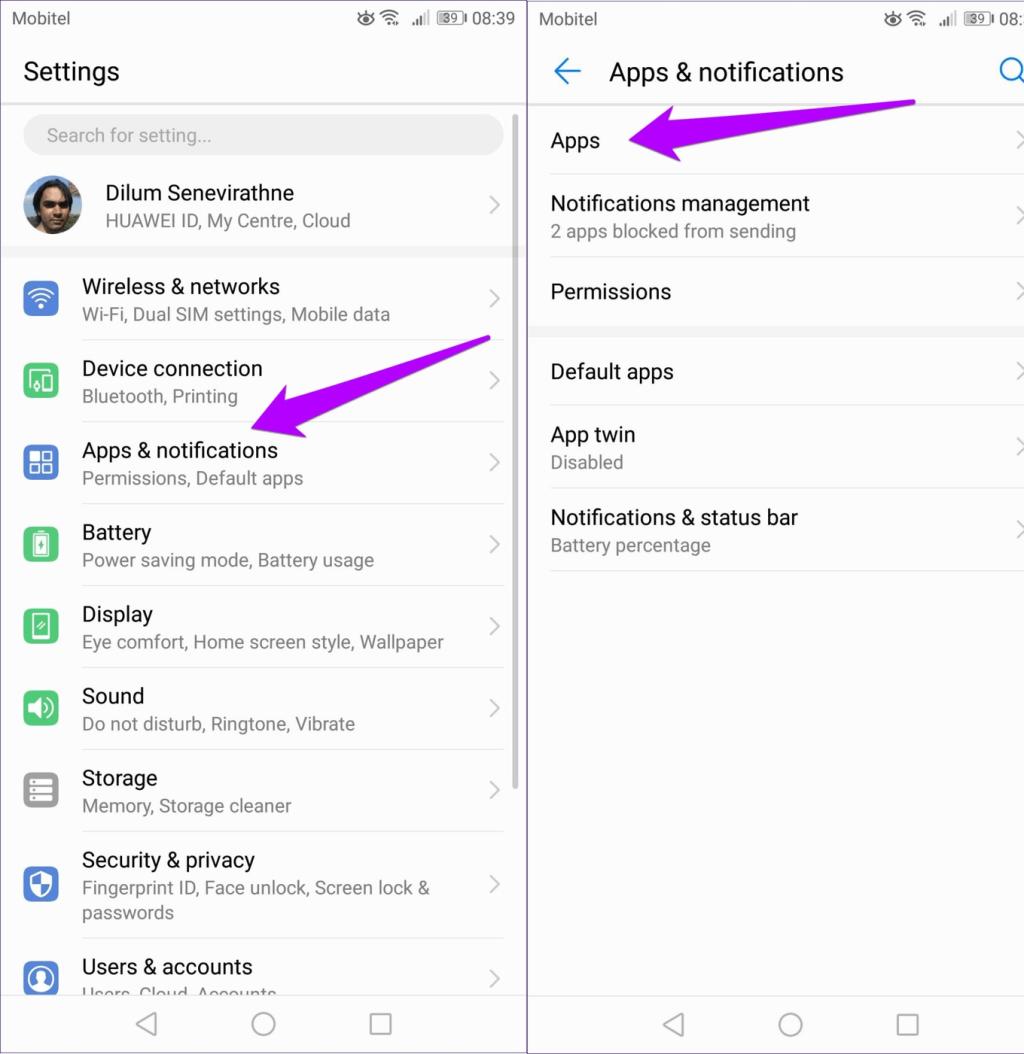
مرحله 2: روی Apple Music و بعد Storage ضربه بزنید.
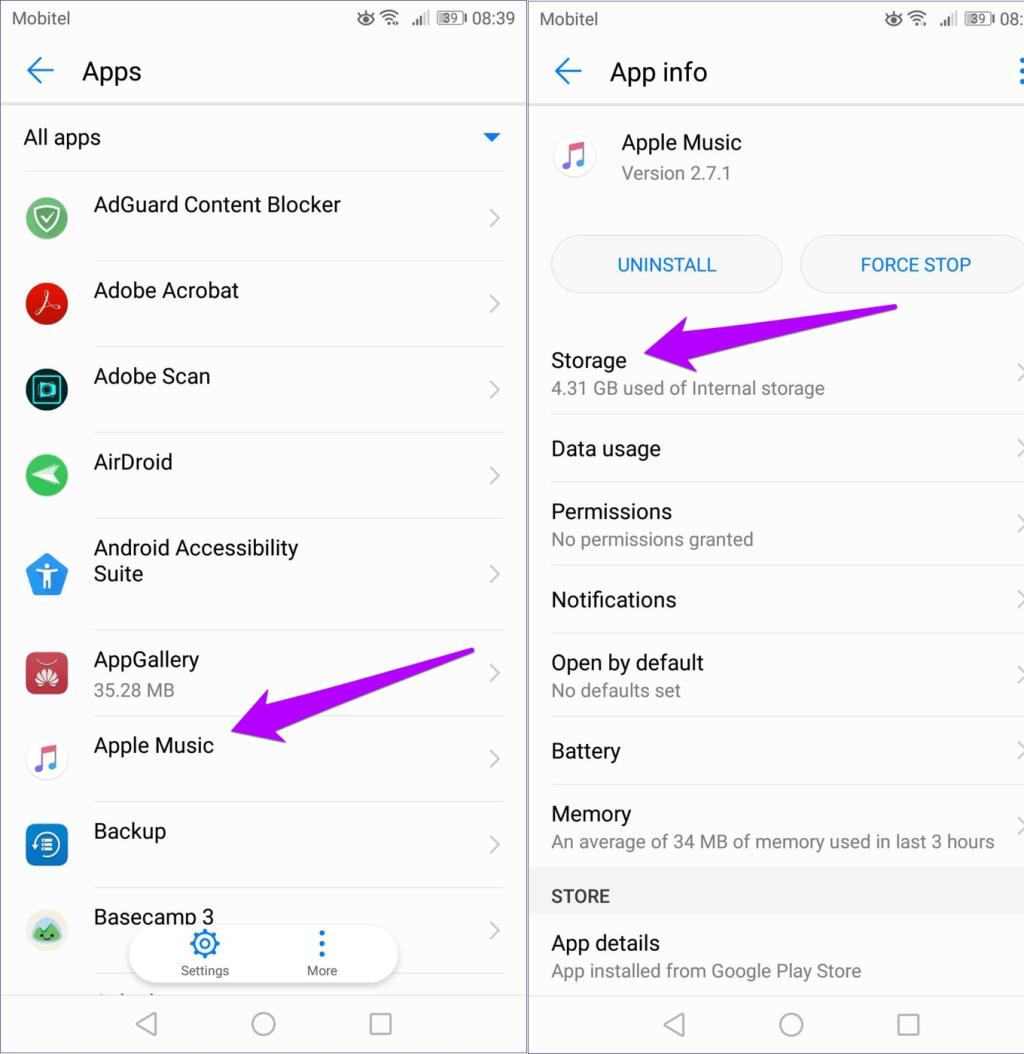
مرحله 3: روی Clear Cache ضربه بزنید. این باید تمام کش ها را پاک کند.
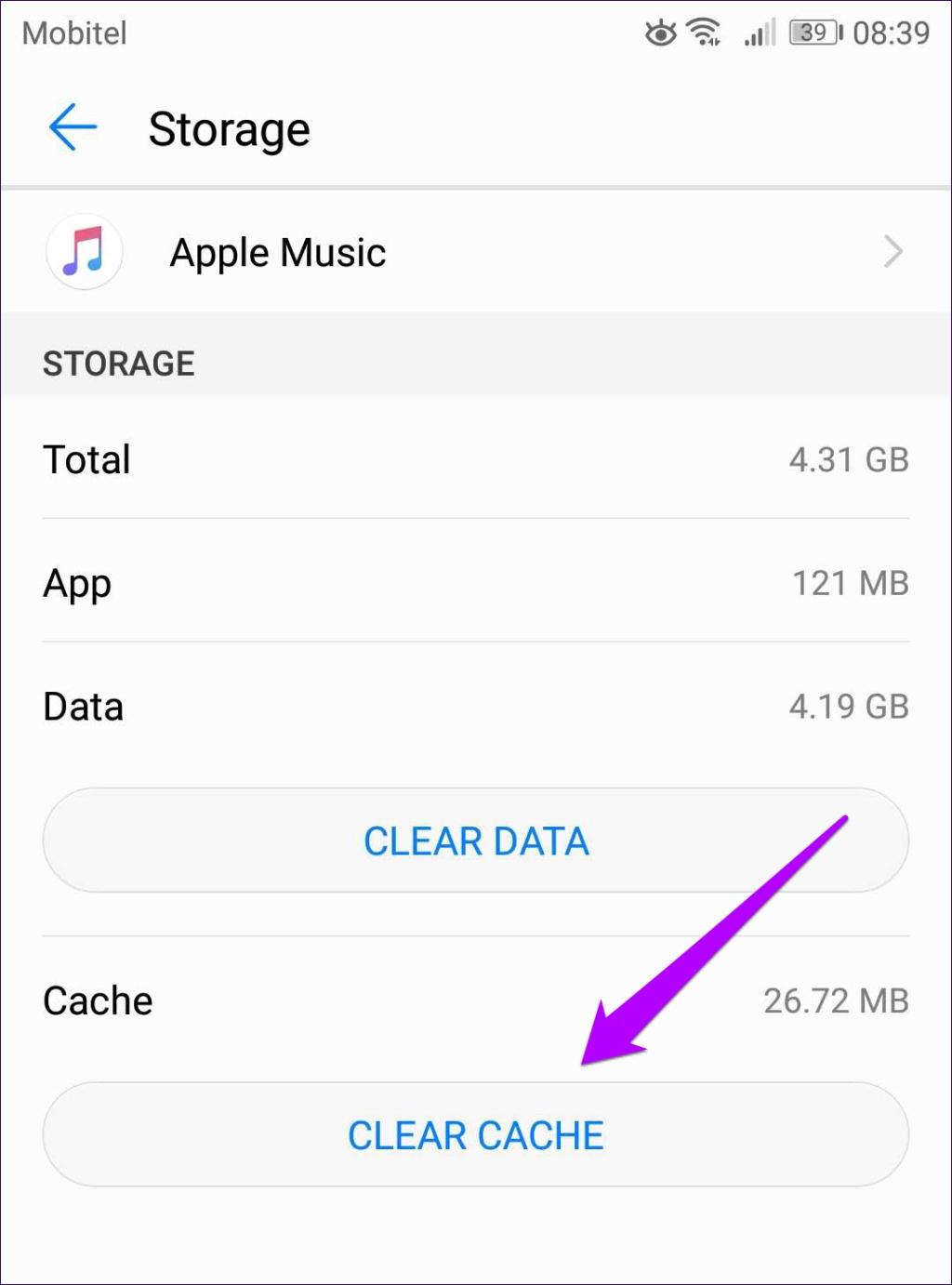
Apple Music را باز کنید و بعد سعی کنید آهنگی را دانلود کنید. به احتمال زیاد، حالا باید کار کند.
حتما بخوانید: برنامه دانلود اهنگ برای ایفون از اینترنت
4. به روزرسانی اپلیکیشن Apple Music
یک برنامه قدیمی Apple Music می تواند انواع مشکلات را ایجاد کند. باید مطمئن شوید که برنامه را به طور منظم به روزرسانی می کنید. برای انجام این کار، به فروشگاه Google Play بروید و بعد Apple Music را جستجو کنید. از صفحه Apple Music دیدن کنید و در صورت مشاهده بهروزرسانی موجود، روی Update ضربه بزنید.
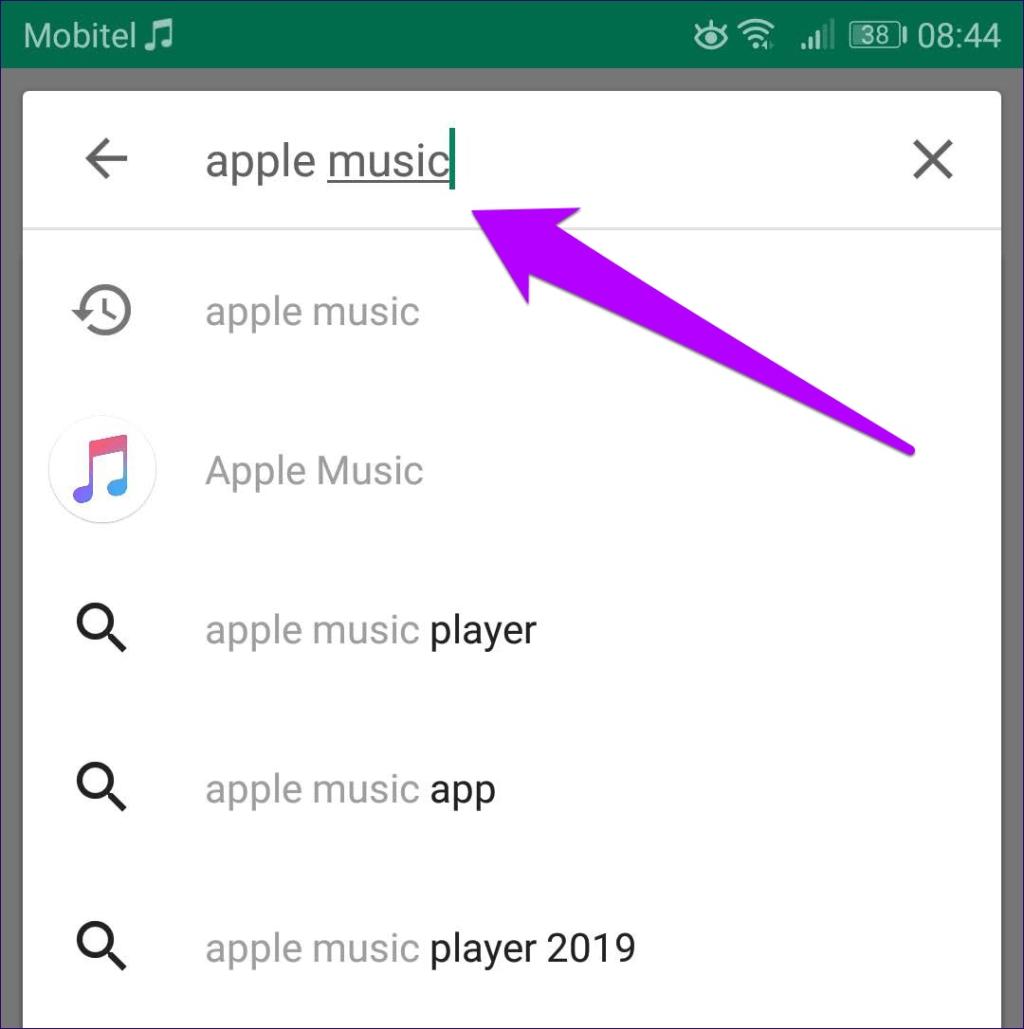
5. ریست کردن تنظیمات شبکه
اگر هنوز Apple Music آهنگ های شما را دانلود نمی کند، زمان آن رسیده که تنظیمات شبکه را ریست کنید. گوشی های اندرویدی این گزینه را دارند که در مکانهای مختلف فهرست شدهاند، اما باز کردن برنامه تنظیمات و بعد تایپ کردن «reset» در نوار جستجو اغلب این گزینه را فوراً نشان میدهد.ریست کردن تنظیمات شبکه گذرواژههای ذخیرهشده Wi-Fi، اتصالات بلوتوث، VPN و غیره را حذف میکند.
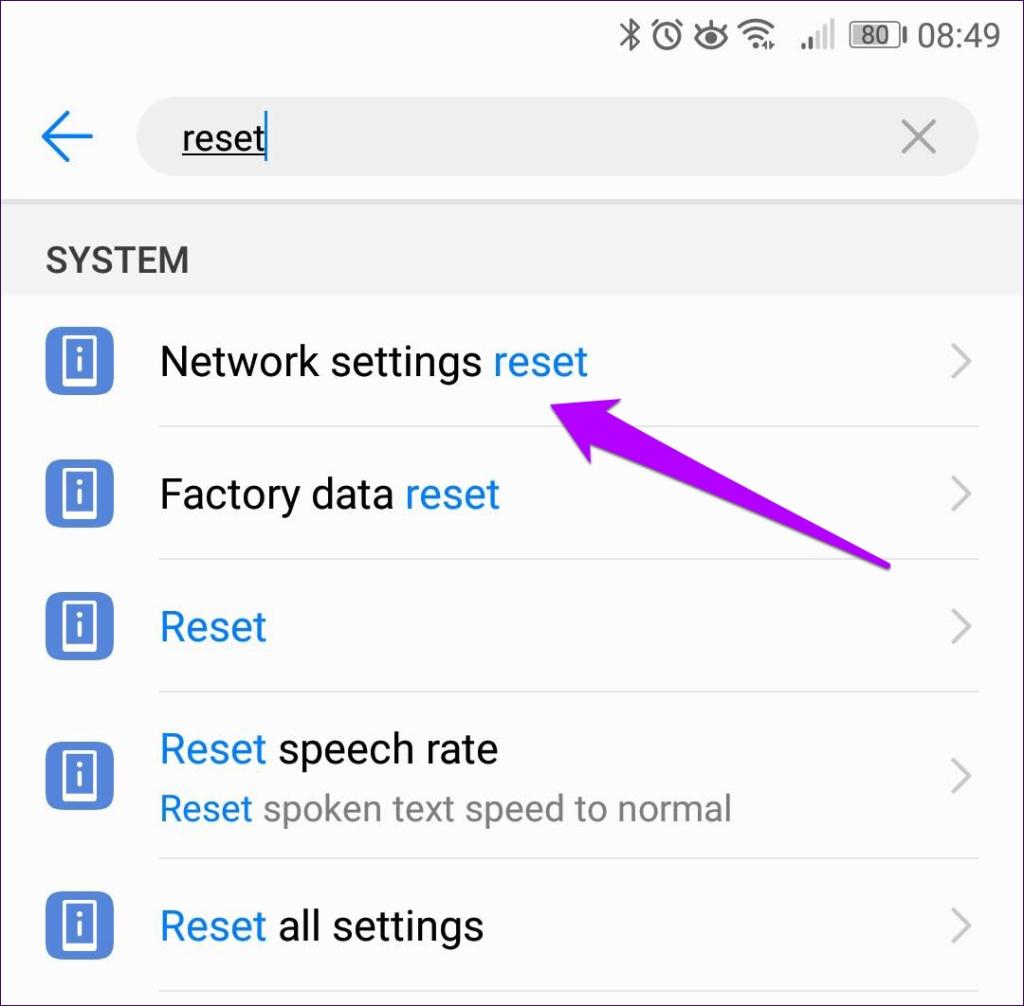
6. نصب مجدد برنامه
اگر راه حل های بالا نتوانستند مشکل را حل کنند، زمان آن رسیده است که Apple Music را دوباره نصب کنید. با این حال، این فرآیند همچنین تمام آهنگ های دانلود شده قبلی شما را حذف می کند. فقط در صورتی این کار را انجام دهید که راه حل های بالا کار نمی کنند.برای حذف Apple Music، به سادگی آیکون Apple Music را در صفحه اصلی گوشی خود فشار دهید و نگه دارید. بعد آن را به سطل زباله (که اغلب تا بالای صفحه نمایش می دهد) بکشید و رها کنید.
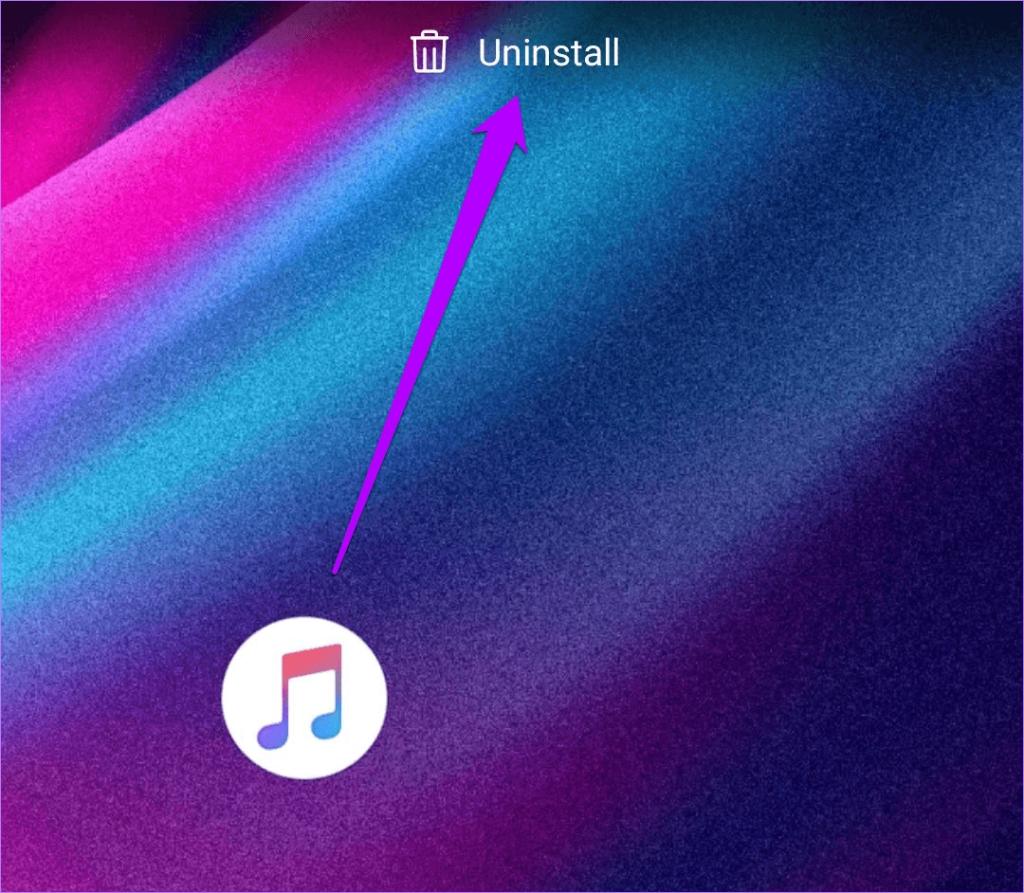
بعد از آن، تلفن خود را ریستارت کنید و بعد به فروشگاه Google Play بروید تا Apple Music را دوباره نصب کنید. زمانی که برنامه را ریستارت و اجرا کردید، وارد سیستم شوید و دانلود کنید. احتمالاً برنامه حالا باید کار کند.
سخن پایانی:
آیا Apple Music را برای دانلود آهنگ های خود دریافت کردید؟ اگر چنین است، پس تبریک می گویم. در زمان استراحت دانلود کردن واقعاً برای تجربه کاربری عالی و ضروری هستند، و من واقعاً امیدوارم که اپل وقت بگذارد تا برخی از این اشکالات را که اغلب عملکرد دانلود آهنگ را مختل می کنند، برطرف کند. شاید با تغییرات اخیر اپل به سمت ارائه خدمات، این مسائل در لیست کارهای آنها برجسته شود. اما پس از عرضه iOS 13 باید منتظر بمانیم و تماشا کنیم.
مقالات مرتبط:
سیو و ارسال موزیک در واتساپ ایفون
روش جدا کردن و حذف صدای خواننده از آهنگ آنلاین با سایت Lalal.AI
آموزش عکس سلفی گرفتن سریع با گوشی با ترفند حسگر اثر انگشت


دیدگاه ها